Исправка: Диснеи Дреамлигхт Валлеи се руши или се не учитава на Нинтендо Свитцх
мисцеланеа / / April 29, 2023
Диснеи Дреамлигхт Валлеи је недавно објављена видео игра симулатора авантуристичког живота компаније Гамелофт са чистом Дизнијевом цртаном анимацијом и мноштвом ликова. Играчи могу брзо открити богате приче и развити суседство из снова у овом животном симу. Међутим, неки играчи наилазе на Дизнијеву долину снова руши се или нема проблема са учитавањем на конзоли Нинтендо Свитцх.
Ако имате проблема са Диснеи Дреамлигхт Валлеи на свом Свитцх-у, у овом водичу за решавање проблема ћемо вас провести кроз неке опште исправке.
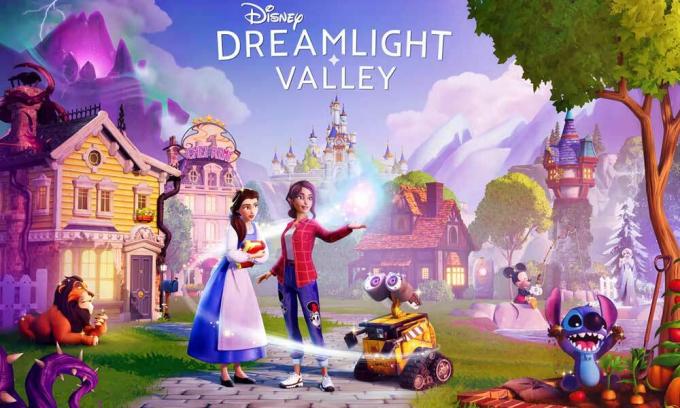
Садржај странице
-
Поправка: Диснеи Дреамлигхт Валлеи не ради на Нинтендо Свитцх-у
- 1. Поново покрените Нинтендо Свитцх
- 2. Ажурирајте игру
- 3. Ажурирајте системски софтвер на Нинтендо Свитцх-у
- 4. Обришите кеш меморију
- 5. Опорави оштећене податке игре
- 6. Користите СД картицу за подешавање игре
Поправка: Диснеи Дреамлигхт Валлеи не ради на Нинтендо Свитцх-у
Па, ако сте и ви једна од жртава проблема са падом покретања на вашем Нинтендо Свитцх-у са овим насловом, онда нисте сами. Ових дана, већина наслова је склона кваровима и другим проблемима без обзира који уређај за играње користите. Дакле, нема разлога за бригу. Срећом, овде смо за вас поделили неке методе за решавање проблема које би вам требале добро доћи. Обавезно пратите сва решења док се проблем не реши.
Велике су шансе да ваша игра некако има грешке или проблеме за које је потребно неко време да их програмери поправе. Али у већини сценарија може бити могуће да привремени системски кварови, оштећена или застарела игра верзија, проблеми са кеш подацима са меморијом, оштећени или недостајући подаци игре, мали простор за складиштење итд., могу изазвати руши. Дакле, без даљег одлагања, скочимо на водич испод.
1. Поново покрените Нинтендо Свитцх
Прво, поново покрените Нинтендо Свитцх конзолу да бисте освежили привремени проблем или проблем са подацима кеша. Поновно покретање система уређаја помаже вам да у великој мери решите проблеме са покретањем игре. Урадити тако:
Огласи
- Притисните дугме за напајање на конзоли три секунде да бисте укључили уређај.
- Идите у мени Повер и изаберите Поново покренути из падајућег менија.
2. Ажурирајте игру
Друго, можете покушати да проверите да ли постоје ажурирања игре, а затим да инсталирате ажурирање на конзоли. Застарела верзија закрпе игре може да садржи неколико проблема или грешака које могу да изазову проблеме са покретањем игре. Запамтите да је ваш Нинтендо Свитцх онлајн и да интернет конекција добро функционише. Да то уради:
- Пређите на Почетни екран вашег Нинтендо Свитцх.
- Изаберите Дизнијева долина снова игра > Притисните прави контролер Плус дугме.
- Сада, изаберите Ажурирање софтвера из падајућег менија који се појави.
- Изабери Коришћење Интернета као извора и настави.
- Сачекајте да се процес ажурирања заврши.
- Када завршите, обавезно поново покрените Нинтендо Свитцх конзолу.
3. Ажурирајте системски софтвер на Нинтендо Свитцх-у
Понекад ваш системски софтвер Нинтендо Свитцх такође може изазвати више проблема са покретањем игре и искуством играња јер систем постаје застарео. Ако нисте ажурирали систем на својој конзоли последњих неколико месеци или више, онда је време да проверите да ли постоје ажурирања на чекању и инсталирате ажурирање на најновију верзију. Урадити тако:
- Уверите се да је Нинтендо Свитцх конзола довољно напуњена за инсталирање ажурирања.
- Пређите на ХОМЕ Мену на вашем Нинтендо Свитцх-у.
- Изаберите Подешавања система > Померите се мало надоле и изаберите Систем.
- Сада, изаберите Ажурирање система, и процес ажурирања система ће започети.
- Током процеса, систем ће прво извршити проверу да би утврдио да ли је доступно ново ажурирање система или не.
- Ако је ново ажурирање доступно, систем ће аутоматски почети да га преузима и инсталира.
- Обавезно сачекајте да се процес ажурирања заврши, а затим можете поново да покренете уређај.
4. Обришите кеш меморију
Ако горе наведене методе не реше проблем, мораћете да обришете кеш меморију из система ваше конзоле пратећи кораке у наставку. Урадити тако:
- Идите на Нинтендо Свитцх Почетни мени.
- Сада, изаберите Подешавања система из падајућег менија.
- Одаберем Систем > Изаберите Опције форматирања из падајућег менија.
- Затим изаберите Избришите сав садржај и подешавања из менија вашег претраживача.
- Обришите кеш меморију за изабраног корисника, а затим пратите упутства на екрану да бисте наставили.
- На крају, проверите да ли је проблем решен или не.
5. Опорави оштећене податке игре
Такође би требало да покушате да поправите или опоравите оштећене податке игре на вашој Нинтендо Свитцх конзоли пратећи кораке у наставку. Да уради ово:
Огласи
- Идите до главни мени додиром на дугме Почетна.
- Изабери Подешавања система из падајућег менија.
- Изаберите Управљање подацима са листе на левој страни.
- Сада, изаберите Софтвер из падајућег менија на десној страни.
- Када завршите, изаберите Дизнијева долина снова игру коју желите да поправите из падајућег менија.
- Изаберите Потражите грешке у подацима и сачекајте да се заврши.
- На крају, поново покрените конзолу прекидача да бисте применили промене.
6. Користите СД картицу за подешавање игре
Понекад се интерна меморија конзоле Нинтендо Свитцх може оштетити. Због проблема са подацима кеша, власници можда неће моћи да реше падове игре и лоше перформансе. Уместо да их инсталирате на интерну меморију, препоручује се да их инсталирате на СД картицу и проверите проблем.
То је то, момци. Претпостављамо да вам је овај водич био од помоћи. За додатна питања, можете коментарисати испод.



